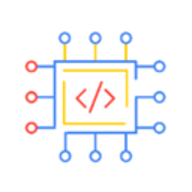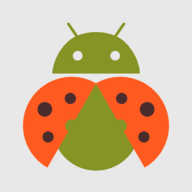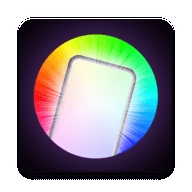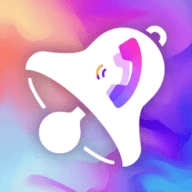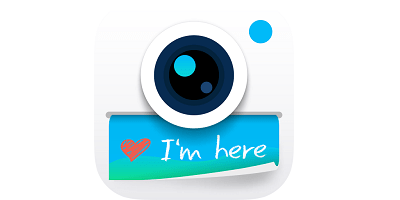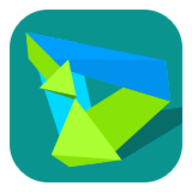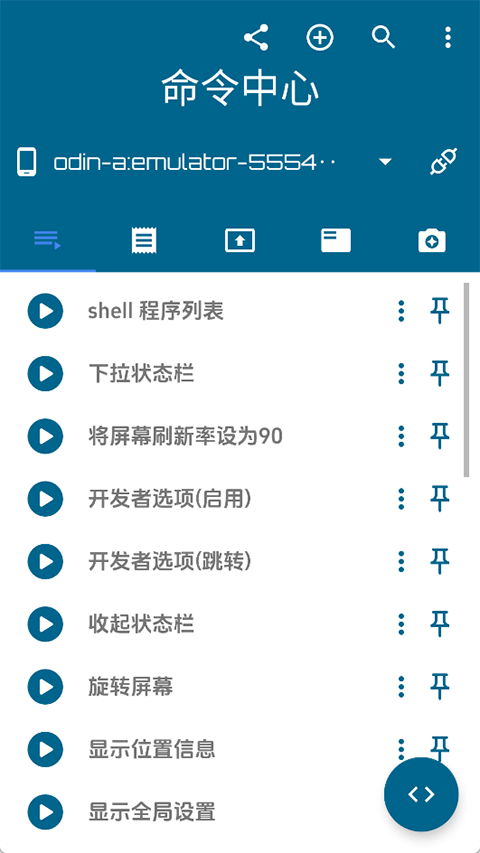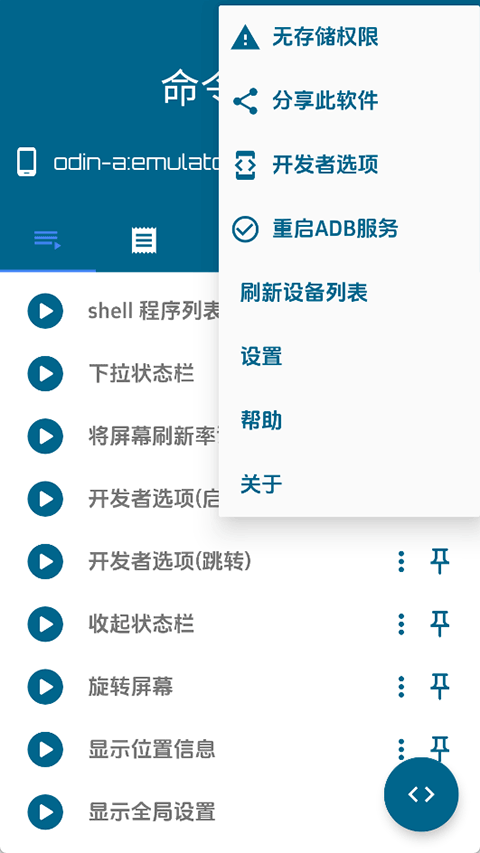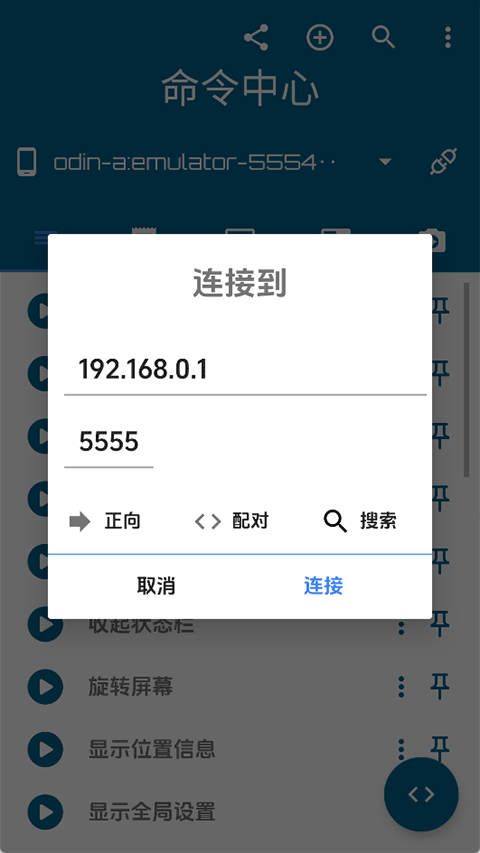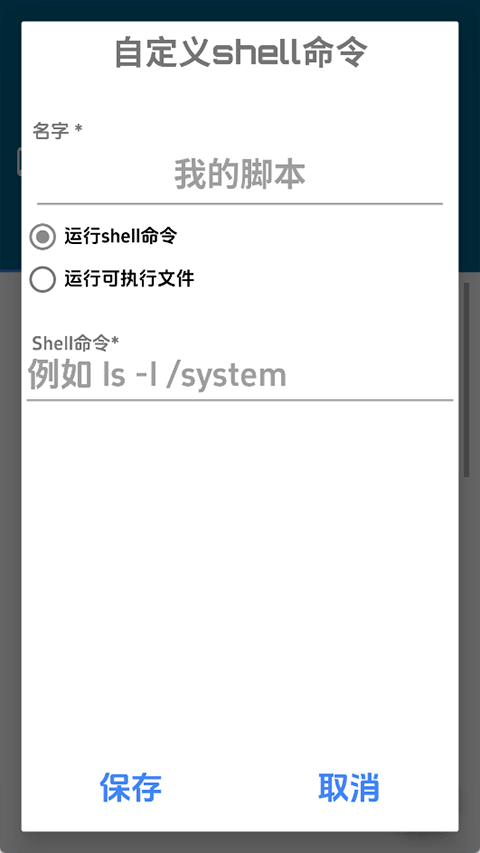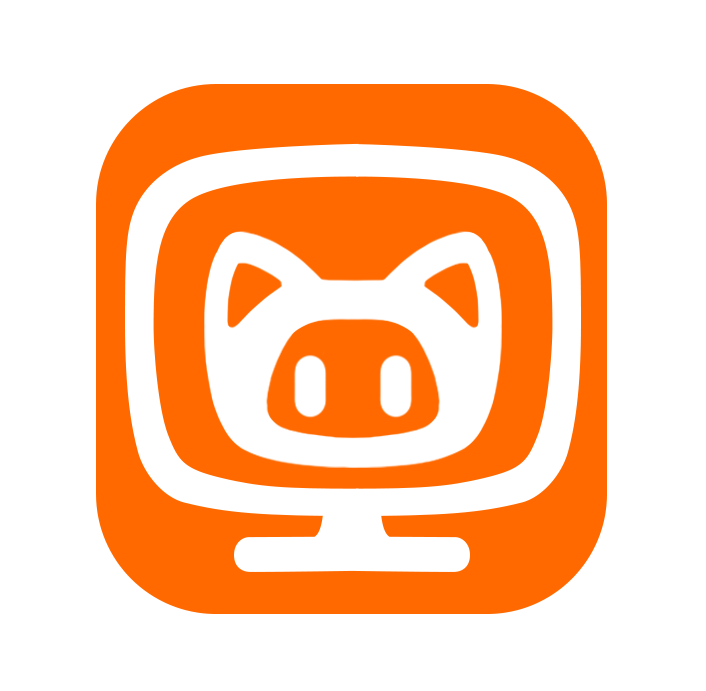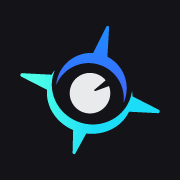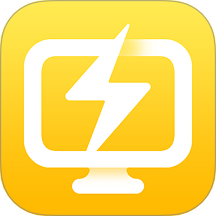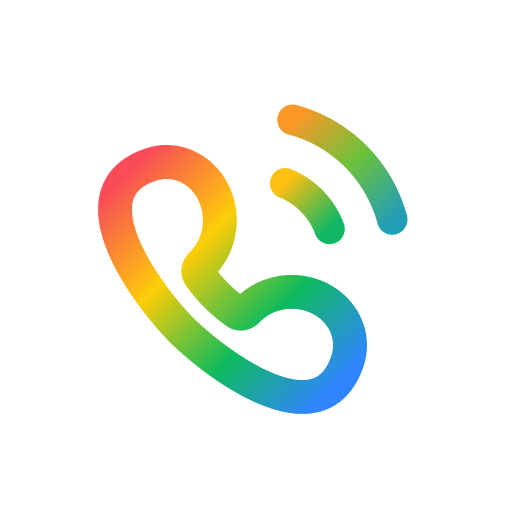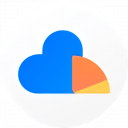专题推荐
详情介绍
Bugjaeger汉化版可以为用户提供强大的ADB调试功能,让用户可以轻松连接各种设备,实现各种操作,并且小编今天带来的经过汉化后的版本,方便用户的使用操作,让用户轻松安装、卸载、推送或者拉取文件等操作。除此之外,还能实现各种屏幕镜像功能,帮助用户实现远程协作,更好的实现各种功能!
Bugjaeger怎么连接手机?
一、准备工作
1、在您的目标设备上启用开发者选项(您想要从Bugjaeger连接的其他设备)
注意:在华为设备上,您可能需要先启用USB共享然后再启用USB调试
2、通过USB OTG数据线将主机(安装Bugjaeger的设备)连接到目标设备
3、允许应用访问USB设备,并确保目标设备授权USB调试(通常会出现至少两个确认弹窗)。
二、通过WiFi连接
1、点击插头图标(右上角)以访问连接对话框;
2、输入IP地址和端口;
3、点击 连接 按钮。
软件亮点
1、在设置上会更加的简单,能够自由的使用各种不同的辅助工具。
2、拥有强大的调试和网络加速功能,可以帮助用户轻松的获得更加畅快的操作体验。
3、各种各样的小工具都可以自由地使用,能够帮助用户轻松的调节屏幕分辨率。
软件优势
1、程交互式外壳
读取,过滤和导出设备日志(logcat)。
2、手机之间复制应用程序
显示有关android版本的各种详细信息(例如sdk版本,androidid等),linux内核,cpu,abi,显示。
监视过程,显示与过程有关的其他信息,终止过程。
3、apk文件
创建和还原备份,检查和提取备份文件的内容。
4、目标设备上运行自定义外壳脚本
显示电池详细信息(例如温度,健康状况,技术,电压等)。
文件管理从设备推送和拉出文件,浏览文件系统。
常见问题
1、我的目标设备没有连接。我插入 USB OTG 线后,它没有显示在设备列表中。
确保已在目标设备上启用开发者选项并启用 USB 调试 。
确保您在主机上授权 USB 连接 ,之后您还需要在目标上授权 ADB 连接 。
在某些设备(例如 Realme 设备)的 Android 设置中(系统 → OTG 连接)有 OTG 连接选项。请确保您的主机设备(即安装了 Bugjaeger 的设备)已启用该选项
如果仍然不起作用,请尝试使用不同的USB。
2、什么是“目标”设备和“主机”设备?
主机 (主设备)是指安装了 Bugjaeger 的 Android 设备。
目标设备 (从设备)是指您想要通过 Bugjaeger 应用控制的设备。
主机和目标设备通常通过 USB 数据线或 WiFi 连接,但有时同一设备可以同时作为主机和目标设备。
3、无法在快速启动模式下连接三星设备。当我重启三星设备进入引导加载程序时,它显示为空(或没有设备显示)。
三星设备不支持 fastboot 。
4、支持哪些 fastboot 命令?
点击“Fastboot”标签页右下角的浮动操作按钮 启动 Fastboot Shell(Fastboot 模式下的设备需要先通过 USB 连接)。然后在 Fastboot Shell 中运行以下命令:
fastboot --help
更新日志
v7.0-Monet版本
修复已知问题
软件截图
猜您喜欢
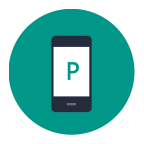
设备id更改器免root最新版系统工具 / 1.09MB
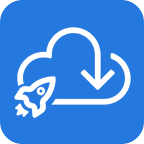
速盘speedpan安卓版系统工具 / 8.27MB


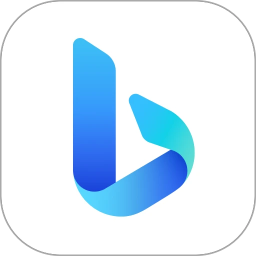
微软bing搜索国内版系统工具 / 44.35MB